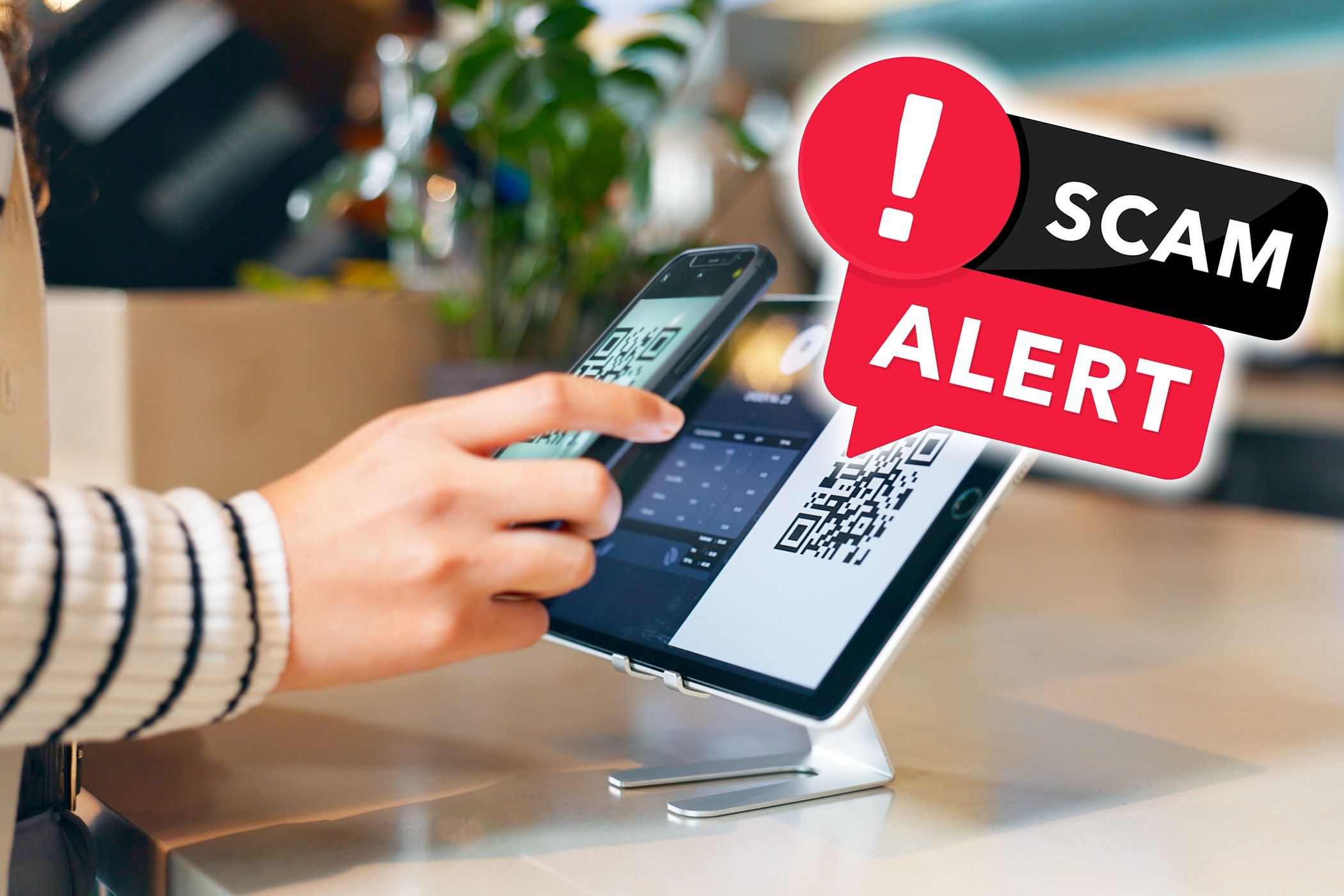Nguyễn Văn Sơn
Writer
Hôm nay mình sẽ hướng dẫn bạn cách khởi động máy tính Windows trong chế độ an toàn Safe Mode, đây là tùy chọn khởi động hệ thống chỉ tải các chương trình tối thiểu cần thiết cho việc vận hành và ngăn những chương trình khởi động. Safe Mode là cách an toàn để truy cập một máy tính đang trong tình trạng vận hành ì ạch.

Khởi động máy tính. Nhấn vào nút nguồn. Nếu máy tính đang vận hành nhưng có vấn đề, trước tiên, bạn cần nhấn giữ nút nguồn để tắt máy.

Nhấp vào màn hình khởi động. Sau khi máy tính khởi động (hay bật trở lại), bạn sẽ thấy một màn hình gồm có hình ảnh và thời gian nằm phía góc dưới, bên trái. Khi nhấp vào màn hình, bảng chọn của người dùng sẽ hiện ra.

Nhấp vào biểu tượng nguồn với hình tròn có đoạn thẳng cắt dọc từ trên xuống nằm ở góc dưới, bên phải màn hình. Một trình đơn sẽ bật ra.

Nhấn giữ ⇧ Shift rồi nhấp vào Restart (Khởi động lại). Tùy chọn Restartở gần đầu trình đơn bật ra, còn phím ⇧ Shift nằm bên trái bàn phím. Quá trình này sẽ khởi động lại máy tính và mở ra trang Advanced Options (Tùy chọn nâng cao).

Nhấp vào tùy chọn Troubleshoot (Xử lý sự cố) ở giữa trang Advanced Options với giao diện nền xanh, chữ trắng.

Nhấp vào tùy chọn Advanced options ở cuối trang.

Nhấp vào Startup Settings (Thiết lập khởi động) ở bên phải trang, ngay bên dưới tùy chọn Command Prompt.

Nhấp vào Restart ở góc dưới, bên phải màn hình. Máy tính sẽ khởi động lại về trình đơn Startup Settings.

Nhấn vào phím số 4. Sau khi Windows khởi động lại về trang Startup Settings, hãy nhấn phím số 4 để chọn Safe Mode làm tùy chọn khởi động hiện hành.

Chờ máy tính khởi động xong. Máy tính sẽ ở trong chế độ an toàn sau khi khởi động lại.

Khởi động máy tính. Nhấn vào nút nguồn. Nếu máy tính đang vận hành nhưng có vấn đề, trước tiên, bạn cần nhấn giữ nút nguồn để tắt máy.
- Nếu bạn đã đăng nhập và chỉ muốn khởi động lại trong Safe Mode, mở trình đơn Start bằng cách nhấn phím ⊞ Win hoặc nhấp vào biểu tượng Windows ở góc dưới, bên trái màn hình.

Nhấp vào màn hình khởi động. Sau khi máy tính khởi động (hay bật trở lại), bạn sẽ thấy một màn hình gồm có hình ảnh và thời gian nằm phía góc dưới, bên trái. Khi nhấp vào màn hình, bảng chọn của người dùng sẽ hiện ra.

Nhấp vào biểu tượng nguồn với hình tròn có đoạn thẳng cắt dọc từ trên xuống nằm ở góc dưới, bên phải màn hình. Một trình đơn sẽ bật ra.

Nhấn giữ ⇧ Shift rồi nhấp vào Restart (Khởi động lại). Tùy chọn Restartở gần đầu trình đơn bật ra, còn phím ⇧ Shift nằm bên trái bàn phím. Quá trình này sẽ khởi động lại máy tính và mở ra trang Advanced Options (Tùy chọn nâng cao).
- Có thể bạn cần nhấp vào Restart anyway (Khởi động lại bằng mọi cách) sau khi nhấp vào Restart. Nhấn giữ phím ⇧ Shift trong suốt quá trình.

Nhấp vào tùy chọn Troubleshoot (Xử lý sự cố) ở giữa trang Advanced Options với giao diện nền xanh, chữ trắng.

Nhấp vào tùy chọn Advanced options ở cuối trang.

Nhấp vào Startup Settings (Thiết lập khởi động) ở bên phải trang, ngay bên dưới tùy chọn Command Prompt.

Nhấp vào Restart ở góc dưới, bên phải màn hình. Máy tính sẽ khởi động lại về trình đơn Startup Settings.

Nhấn vào phím số 4. Sau khi Windows khởi động lại về trang Startup Settings, hãy nhấn phím số 4 để chọn Safe Mode làm tùy chọn khởi động hiện hành.

Chờ máy tính khởi động xong. Máy tính sẽ ở trong chế độ an toàn sau khi khởi động lại.
- Để thoát Safe Mode, bạn chỉ cần khởi động lại máy như bình thường.